Смотрешка ТВ – это современное интерактивное телевидение. Его пользователи смотрят популярные телеканалы, сериалы и фильмы на любых устройствах. Единственное требование – наличие стабильного подключения к интернету. Услуги предоставляются платно. На выбор зрителей доступно несколько вариантов обслуживания с разной стоимостью.
Они отличаются между собой количеством каналов. Самый дорогой пакет открывает доступ к нескольким онлайн кинотеатрам – ivi, Megogo, Amediateka, Start.
Наслаждаться любимыми фильмами можно с любого устройства. Компания разработала приложения для компьютеров, планшетов и телевизоров. Для начала просмотра интерактивного телевидения нужно посетить сайт Смотрешка ТВ и войти в личный кабинет. Затем – выбрать подходящий пакет услуг и оплатить подписку.
Потенциальным пользователям доступно более 280 иностранных и российских телеканалов. Есть возможность просмотра архивных передач не старше 14 дней. В самый дорогой пакет включено 4 онлайн кинотеатра.
Смотрёшка Обзор Smotreshka Box SB 317
Создание личного кабинета
Прежде всего – откройте раздел «Регистрация».
Напишите свой номер телефона. Ниже введите число, показанное на изображении. Нажмите желтую кнопку «Далее». Вы получите сообщение с 4-значным одноразовым кодом. Напишите его на странице.
Если код долго не приходит – отправьте повторный запрос. Возможно, возникли проблемы на стороне вашего оператора.
На следующей странице выберите регион своего проживания. Укажите название провайдера, услугами которого пользуетесь для просмотра видео. Эта информация поможет компании выбрать оптимальный канал связи, чтобы предотвратить обрывы соединения. Если провайдера нет в списке – напишите его имя вручную.
После заполнения всех строк нажмите кнопку «Зарегистрироваться». Вы получите 1 месяц бесплатного доступа. С 31 дня начнут списываться средства. За это время вы можете самостоятельно оценить достоинства сервиса. Если качество услуг не понравится – просто откажитесь от подписки.

Смотрешка ТВ – вход в личный кабинет
- Нажмите кнопку «Войти» на главной странице сайта.
- Напишите свой номер телефона.
- Введите пароль.
- Снова нажмите кнопку «Войти».

Как восстановить доступ
При попытке посещения личного кабинета иногда возникает ошибка. Такая проблема обусловлена неправильным заполнением строк.
Некоторые пользователи придумывают слишком сложный пароль и со временем теряют его. Решить проблему можно самостоятельно. Для этого разработчики добавили ссылку «Забыли пароль» на странице входа. Напишите номер телефона и число, показанное на картинке. Нажмите кнопку «Далее».
Вы получите одноразовое сочетание символов, которое нужно написать на странице. Затем – придумайте новый пароль и сохраните изменения. Рекомендуется, чтобы пароль был в меру сложный.
СМОТРЁША — ТВ и ОНЛАЙН- КИНОТЕАТРЫ. АКЦИЯ — ДО 30 ДНЕЙ БЕСПЛАТНО

Смотрешка ТВ – возможности личного кабинета
- Выбор пакета каналов. Зрителям доступно несколько вариантов обслуживания. Каждый пакет сочетает определенное количество телевизионных каналов – до 280 штук. С увеличением стоимости появляются дополнительные возможности. Например, можно получить доступ к 4 популярным онлайн кинотеатрам.
- Управлением эфиром. Если не успели посмотреть интересную передачу – можете воспользоваться архивом каналов. Компания хранит записанные эфиры на протяжении 14 дней. Обратите внимание, что записи некоторых телеканалов не сохраняются – это условие прописано в пользовательском соглашении.
- Подключение до 5 устройств. Одна учетная запись может использоваться одновременно на компьютере, интерактивном телевизоре и планшете. Можно поставить воспроизведение на паузу и вернуться к просмотру когда угодно, независимо от своего местоположения.
- Выбор профиля. На выбор пользователей доступно несколько профилей. Детский – позволяет просматривать только телеканалы, адаптированные для самых маленьких зрителей. Обычный – разрешает просмотр всех каналов, кроме эротических. Взрослый – открывает доступ к эротическим видео.
- Подключение пробного периода. Новые зрители могут самостоятельно оценить возможности интерактивного телевидения благодаря 30-дневному бесплатному периоду. После его завершения с банковской карты начинают списываться деньги. От подписки всегда можно отказаться, поэтому вы ничего не теряете.

Мобильное приложение
Смотрешка ТВ работает на современных планшетах и смартфонах. Для этого нужно установить приложение из Google Play или App Store.
После установки программы вы получите доступ к 20 тысячам фильмов и сериалов. Для удобства зрителей предусмотрены различные инструменты поиска. Можно найти видео по названию, стране производства, жанру и многим другим параметрам. На странице каждого фильма находится подробное описание, позволяющее узнать основные особенности сюжета. Рядом находится постер.
Для запуска воспроизведения просто нажмите по кнопке «Play».


Разработчики мобильного приложения предусмотрели особую кодировку видео, поэтому воспроизведение возможно даже при низкой скорости соединения. Подходят любые стандарты подключения к интернету – WLAN, LTE и 3G. Если скорость слишком маленькая – программа проведет автоматическую настройку и выберет подходящее качество видео. Воспроизведение всегда можно остановить и начать заново на другом устройстве. Система запомнит точное время паузы.
Смотрешка ТВ – контакты для связи

- Об авторе
- Последние записи
Никита Аверин
В 2017 году окончил ФГБОУ ВО «Саратовский государственный технический университет им. Гагарина Ю.А.», г. Саратов, по направлению подготовки «Информатика и вычислительная техника». В настоящее время являюсь администратором сайта kabinet-lichnyj.ru. (Страница автора)
Источник: kabinet-lichnyj.ru
Поддержка приложения «Смотрешка»
Обратите внимание, что возврат на стандартные настройки приставки в Tvip в таком случае может быть затруднен. Для тестирования сервиса используйте инструкцию выше.
Через USB Flash или SD-карту
Скачайте архив smotreshka.zip и распакуйте его в корень USB Flash или SD-карты.
Вставьте карту или USB в приставку с прошивкой Linux-Qt и включите устройство.
Приставка должна настроиться автоматически и запуститься с лого Смотрешки в меню.
Через provisioning оператора в качестве основного ТВ-провайдера
Создайте на сервере стандартный provisioning (через DHCP или подмену DNS ) по инструкции следующего вида:
reload=»3600″> name=»smotreshka.tvipstb.net» /> >
Для более гибкой настройки, скачайте базовый файл provisioning и отредактируйте по своему усмотрению.
Через provisioning оператора в качестве дополнительного приложения
Для настройки сервиса «Смотрешка» в качестве отдельного Веб-приложения (в качестве дополнения к существующему ТВ-сервису), необходимо создать provisioning файл следующего вида:
reload=»3600″> override=»false»> name=»smotreshka» title=»Смотрешка» uiwidth=»1280″ uiheight=»720″ url=»http://tvip.smotreshka.tv» api=»tvip» /> > >
Источник: wiki.tvip.tv
РУКОВОДСТВО ПО НАСТРОЙКЕ TV ПРИСТАВКИ ДЛЯ ДОСТУПА К ИНТЕРАКТИВНОМУ ТЕЛЕВИДЕНИЮ

Для настройки «Смотрёшки» войдите в настройки приставки и выберите пункт меню «ТВ».
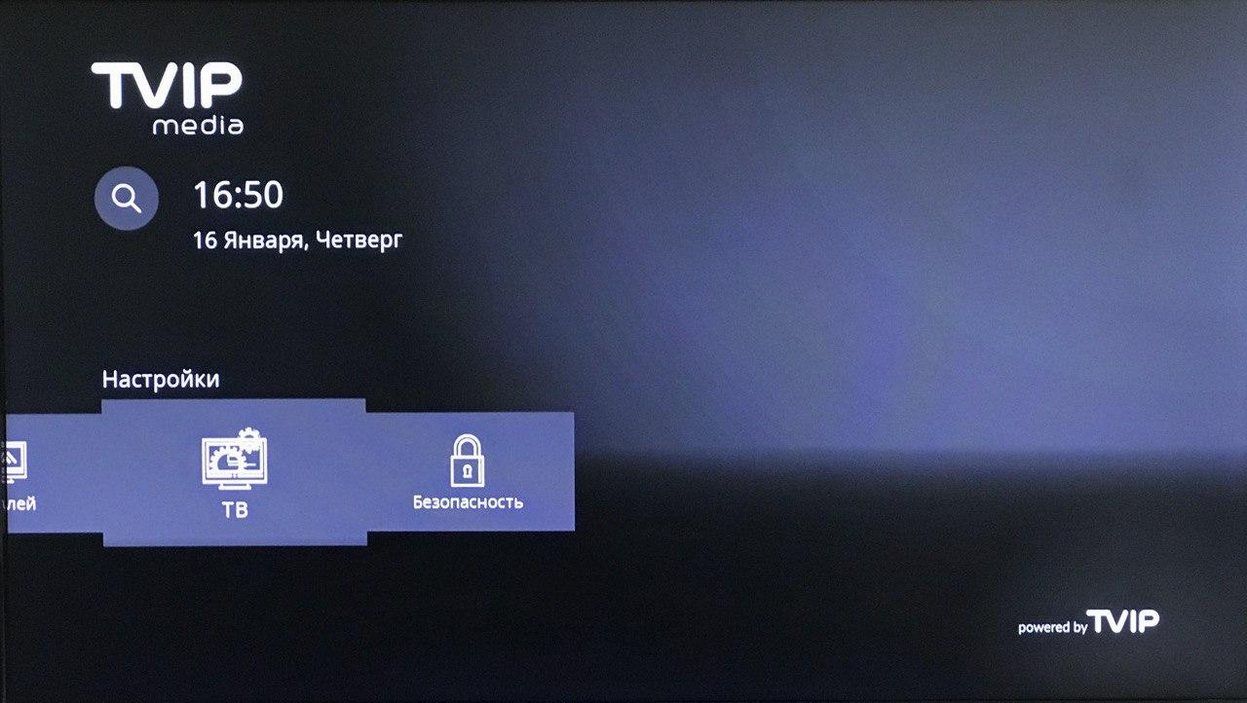
Выберите пункт меню «Настроить Веб-портал»
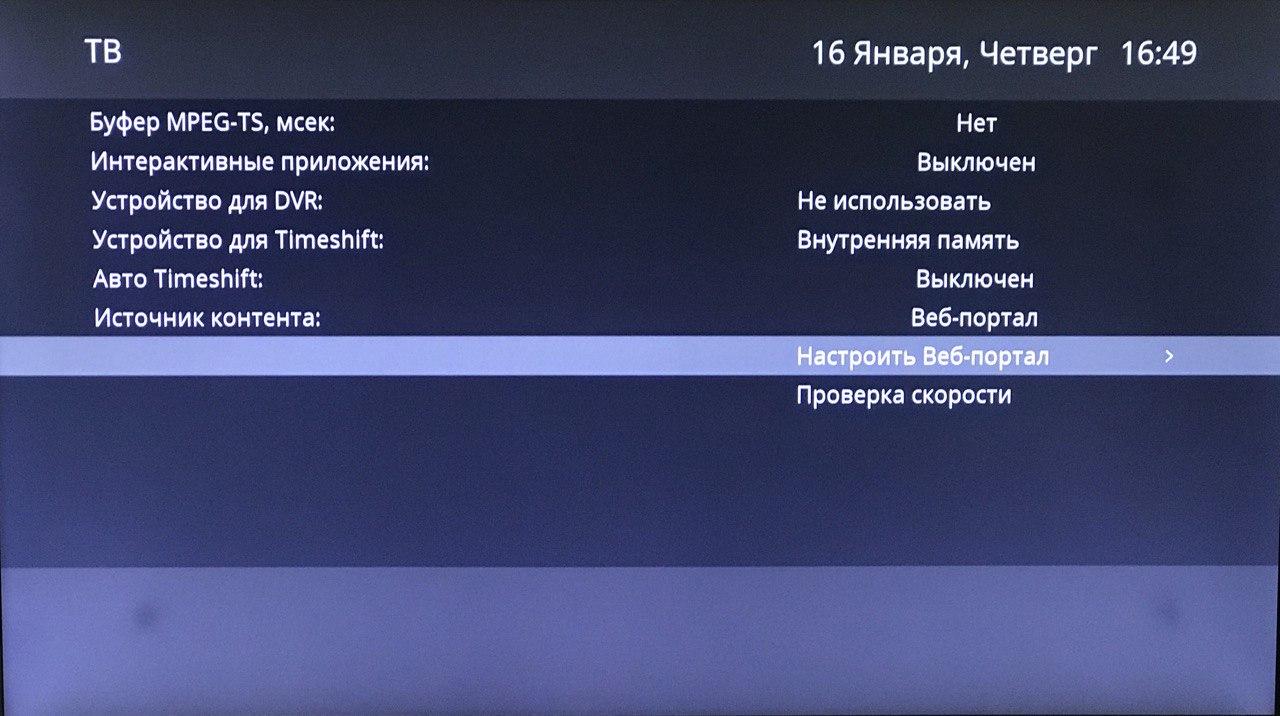
В пункте меню «Менеджер порталов» выберите пункт «Включен» и выберите кнопку «Применить»
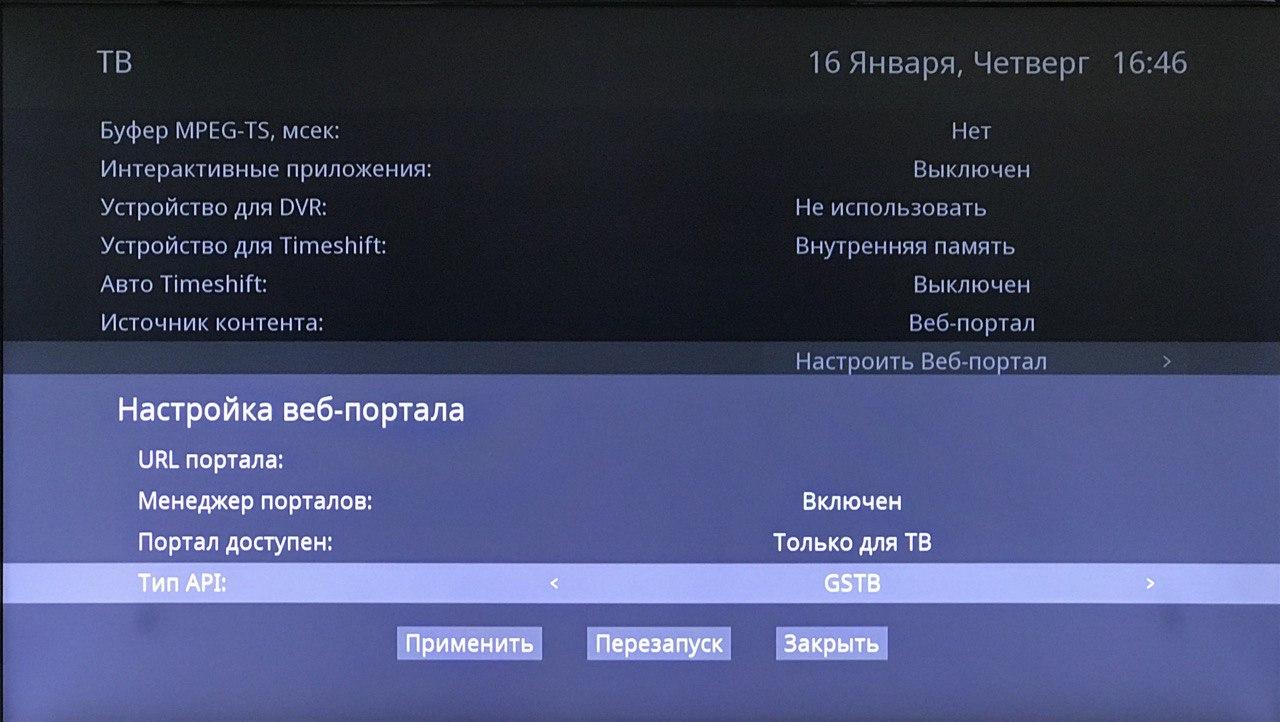
Выберите пункт меню «Телевидение»
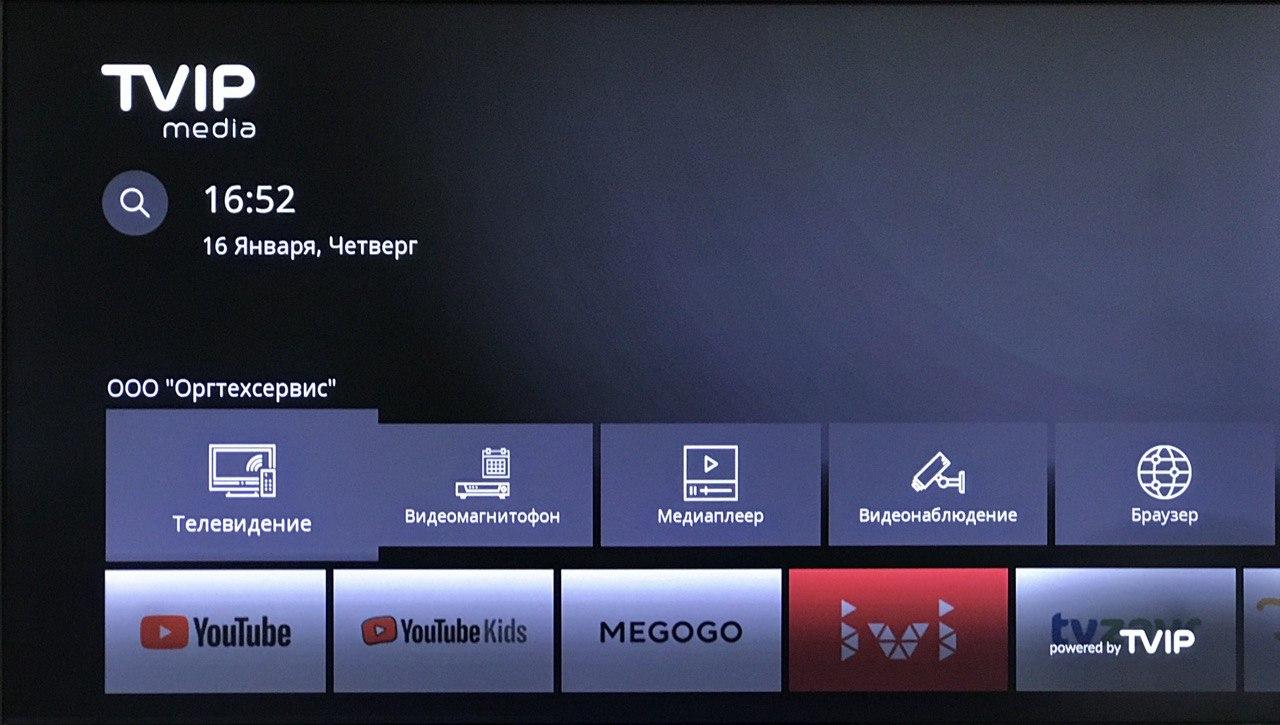
В редакторе порталов введите «Название» (оно может быть произвольным) и «URL» — portal.mkpnet.ru
Обязательно сохраните настройки при помощи кнопки «Сохранить»
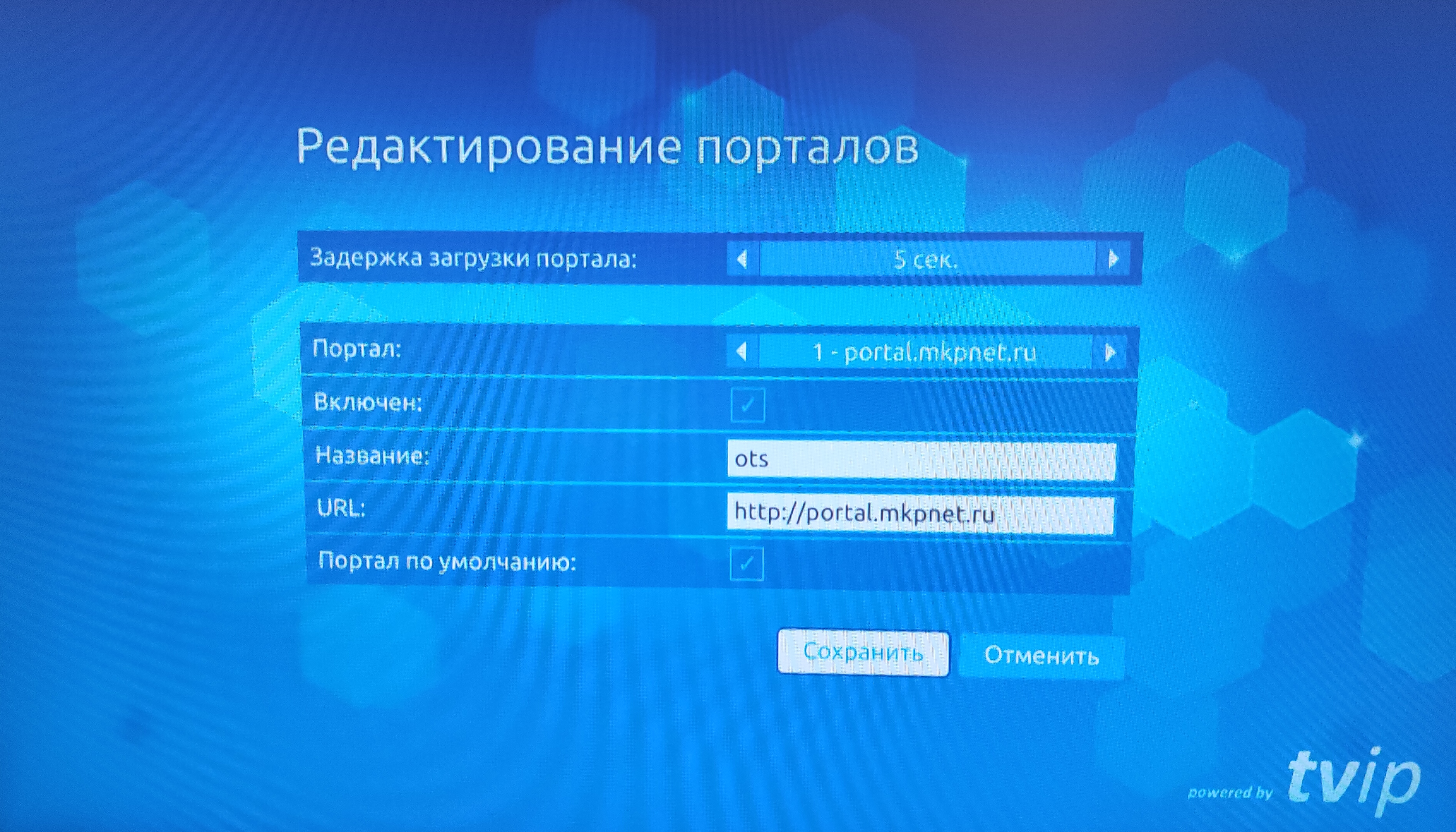
Для настройки второго портала нажмите кнопку «Редактировать»
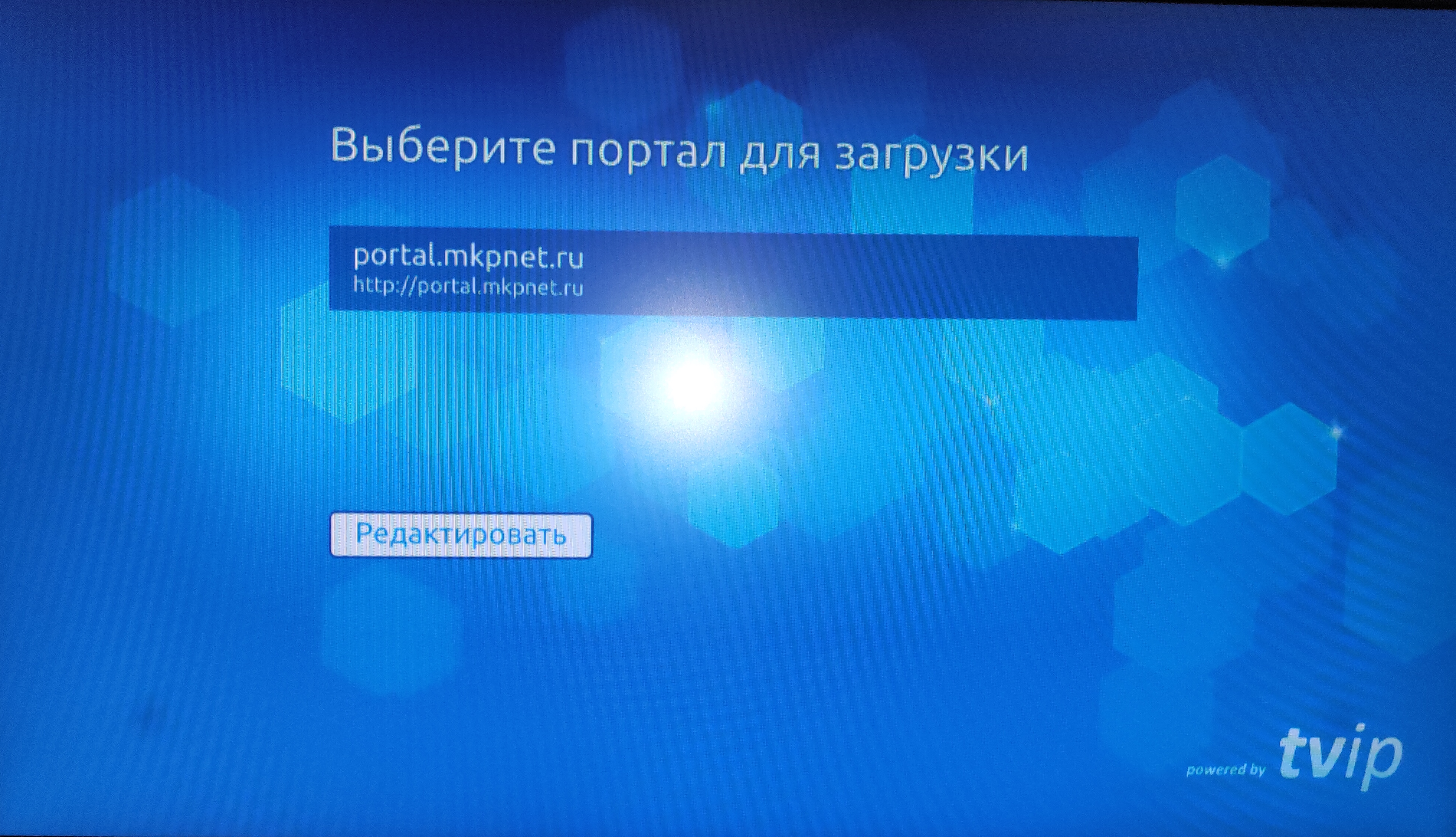
Выберите пункт меню «Портал» и кнопкой пульта «Стрелка вправо» выберите цифру 2.

Далее вводим «Название» (оно может быть произвольным) и «URL» — mag.smotreshka.tv
Обязательно сохраните настройки при помощи кнопки «Сохранить»
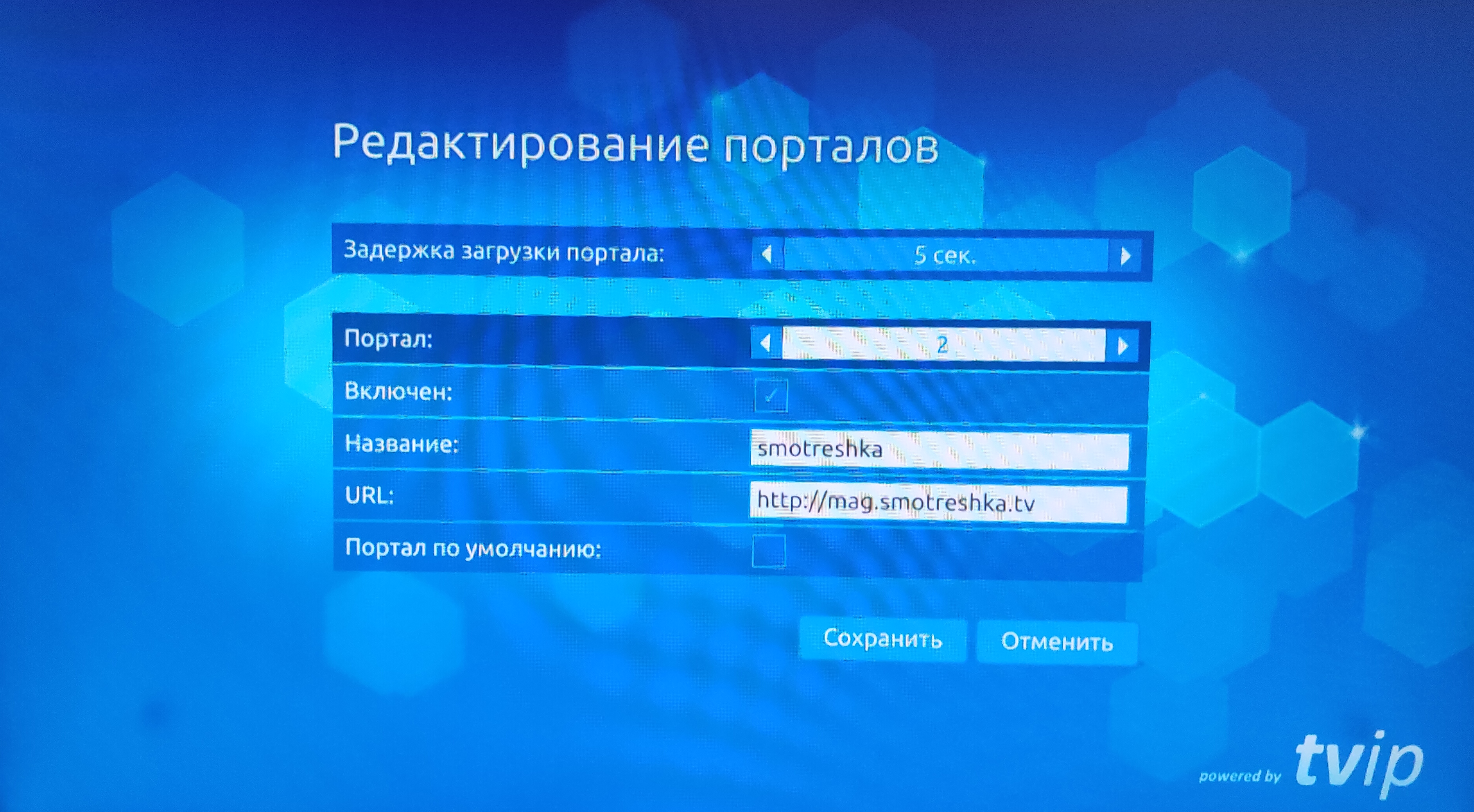
При включении телевидения выбираем портал с которого будем смотреть контент.
При первом включении портала «Смотрешка» необходимо ввести логин (ots- ) и пароль (такой же как в договоре).
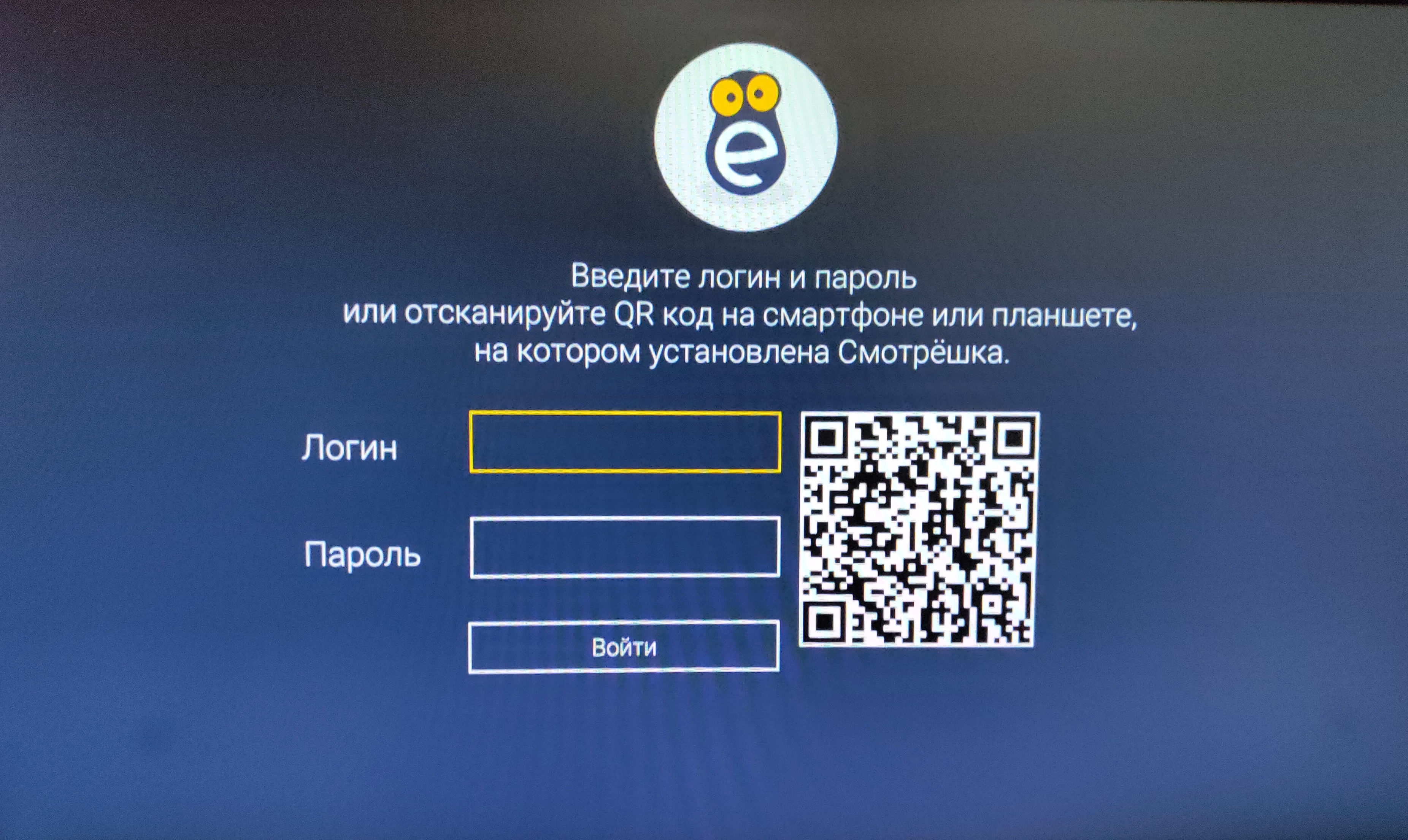
Переключение между порталами
Для переключения между порталами нужно с помощью кнопки настройка выйти в меню приставки
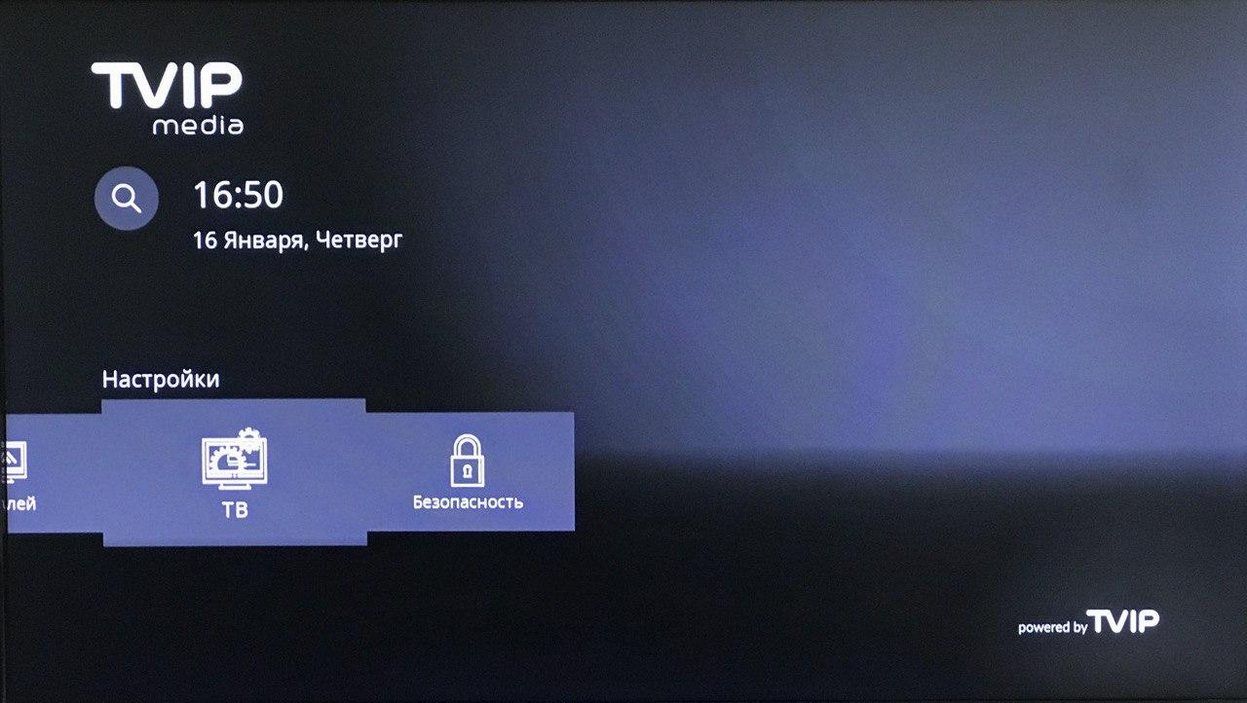
Выберите пункт меню «Телевидение»
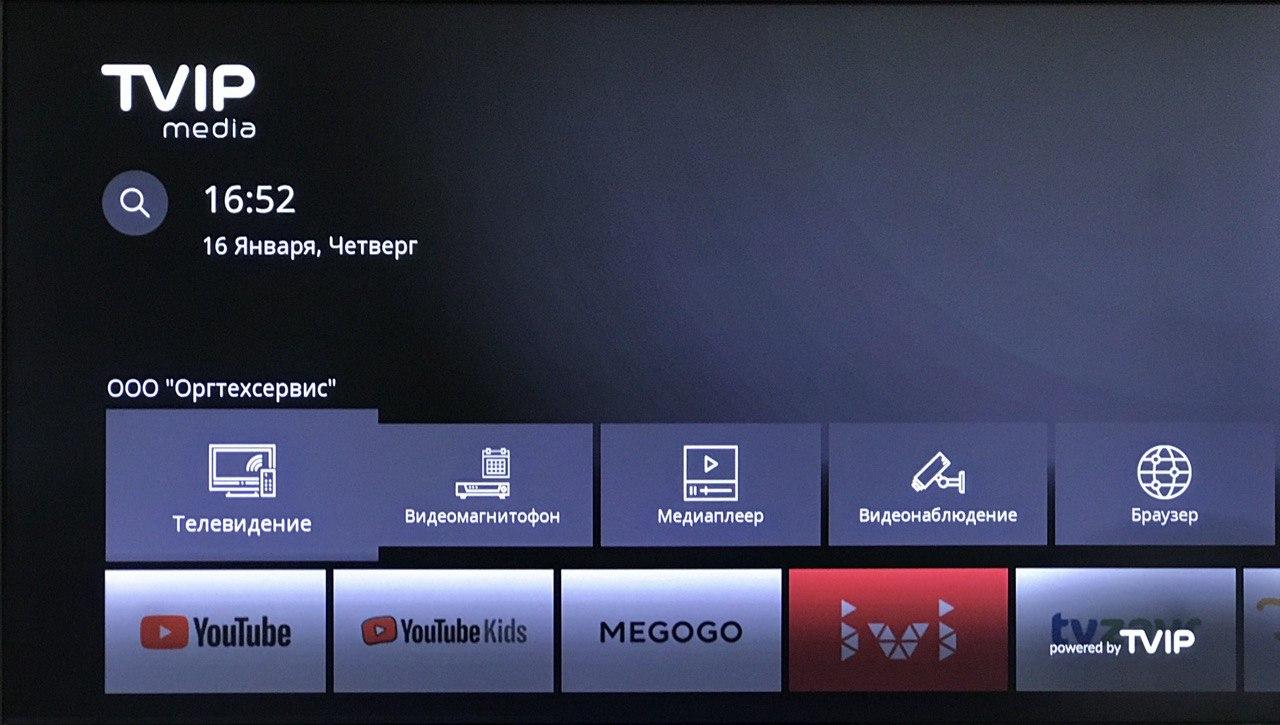
после появления запроса о выборе портала нажмите на пульте кнопку ОК

и выберите портал для просмотра.

Для приставок MAG
Настройка приставки
Нажмите на пульте кнопку «Меню»
Зайдите в пункт меню «Настройки»
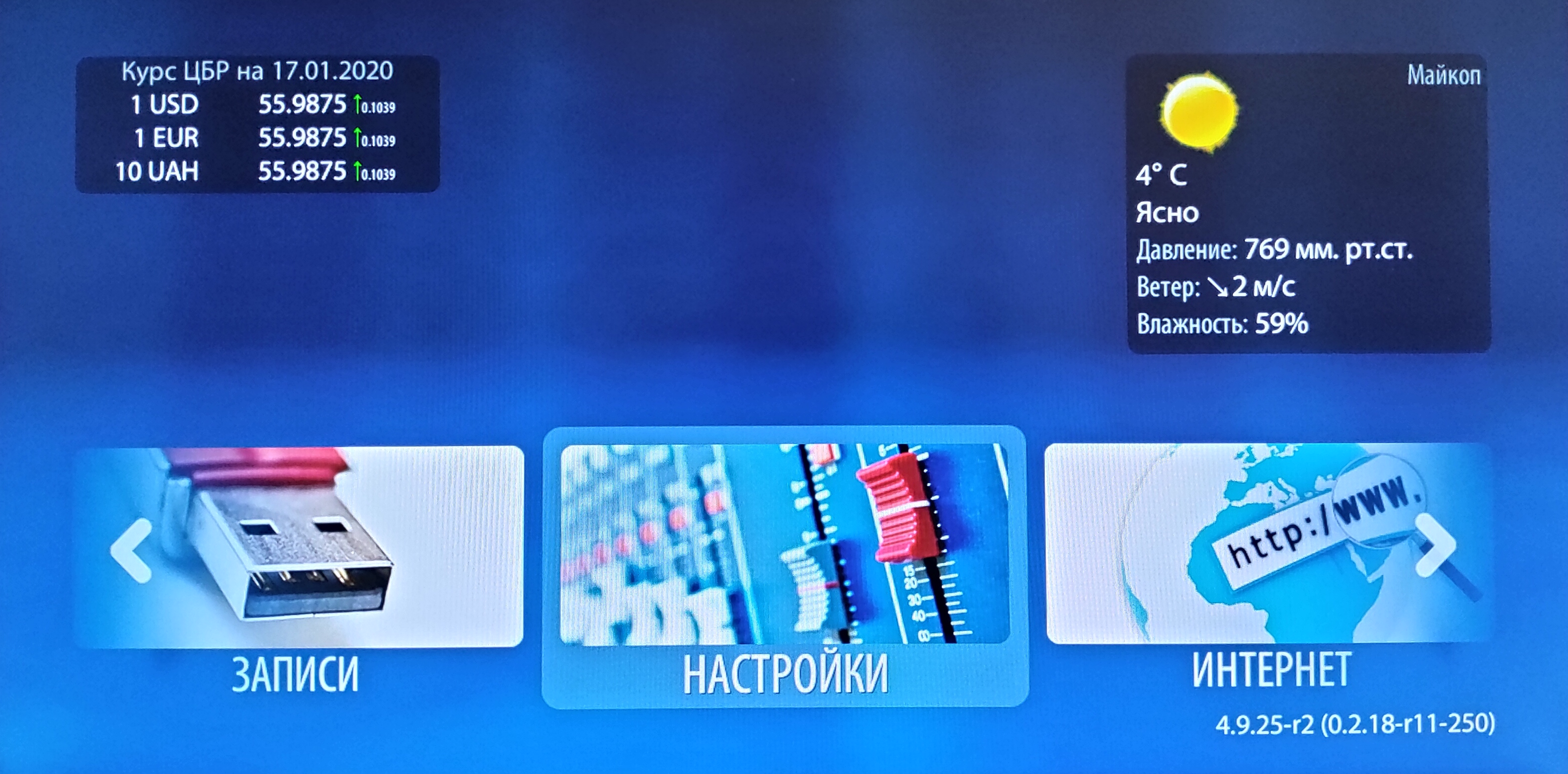
Выберите «Переход во внутренний портал»
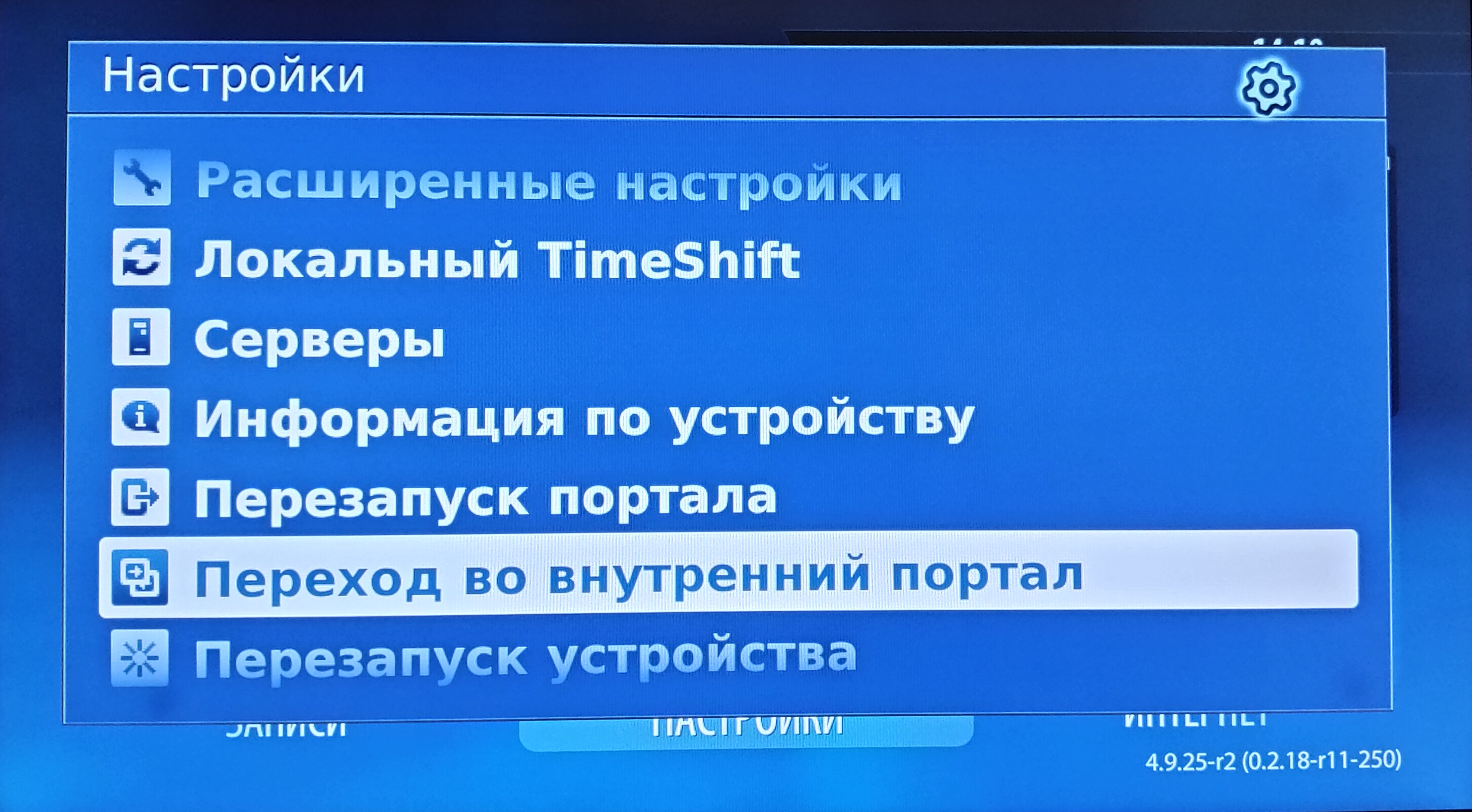
На запрос о переходе выберите и нажмите «Ок»
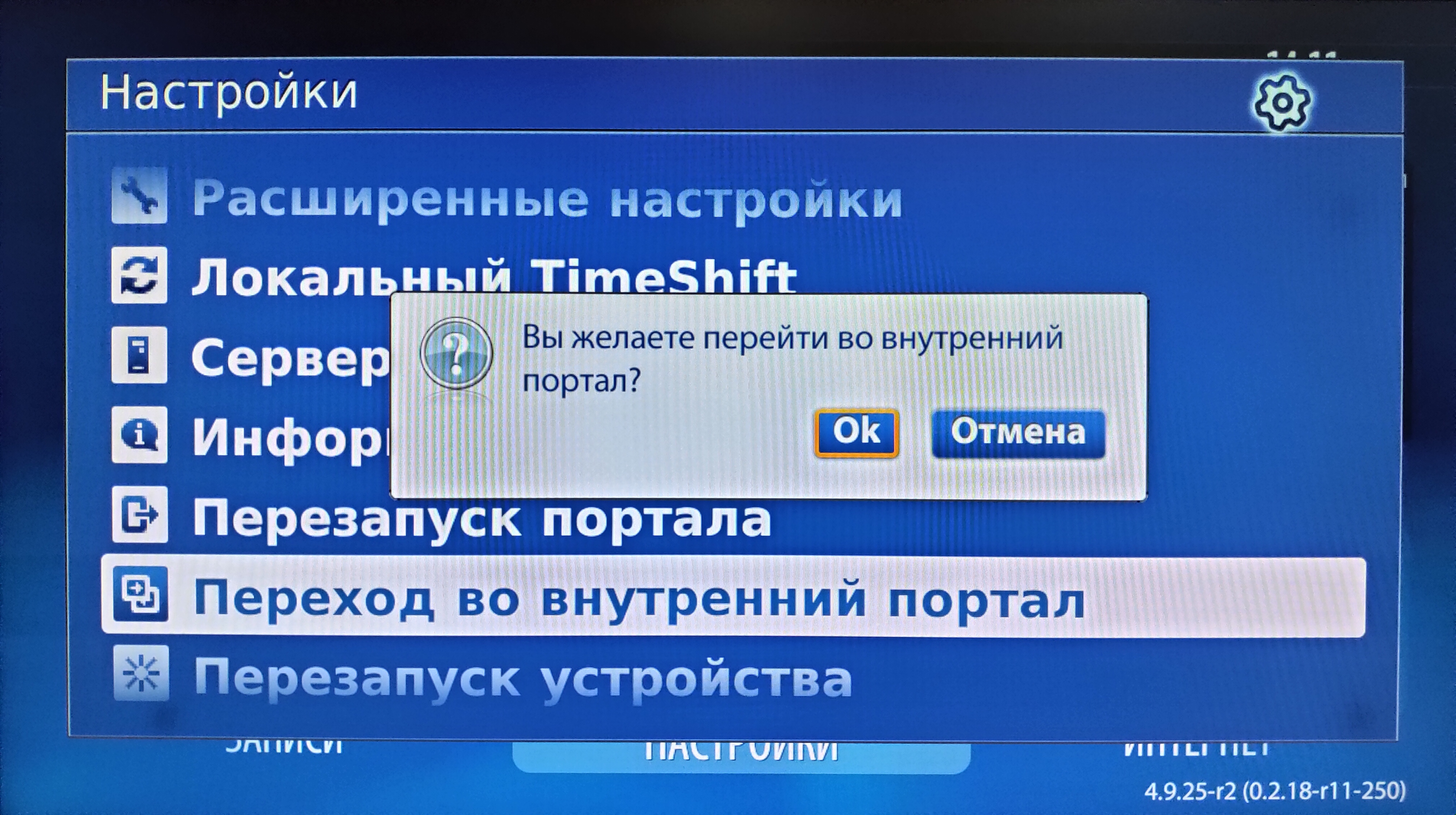
Зайдите в «Настройки»
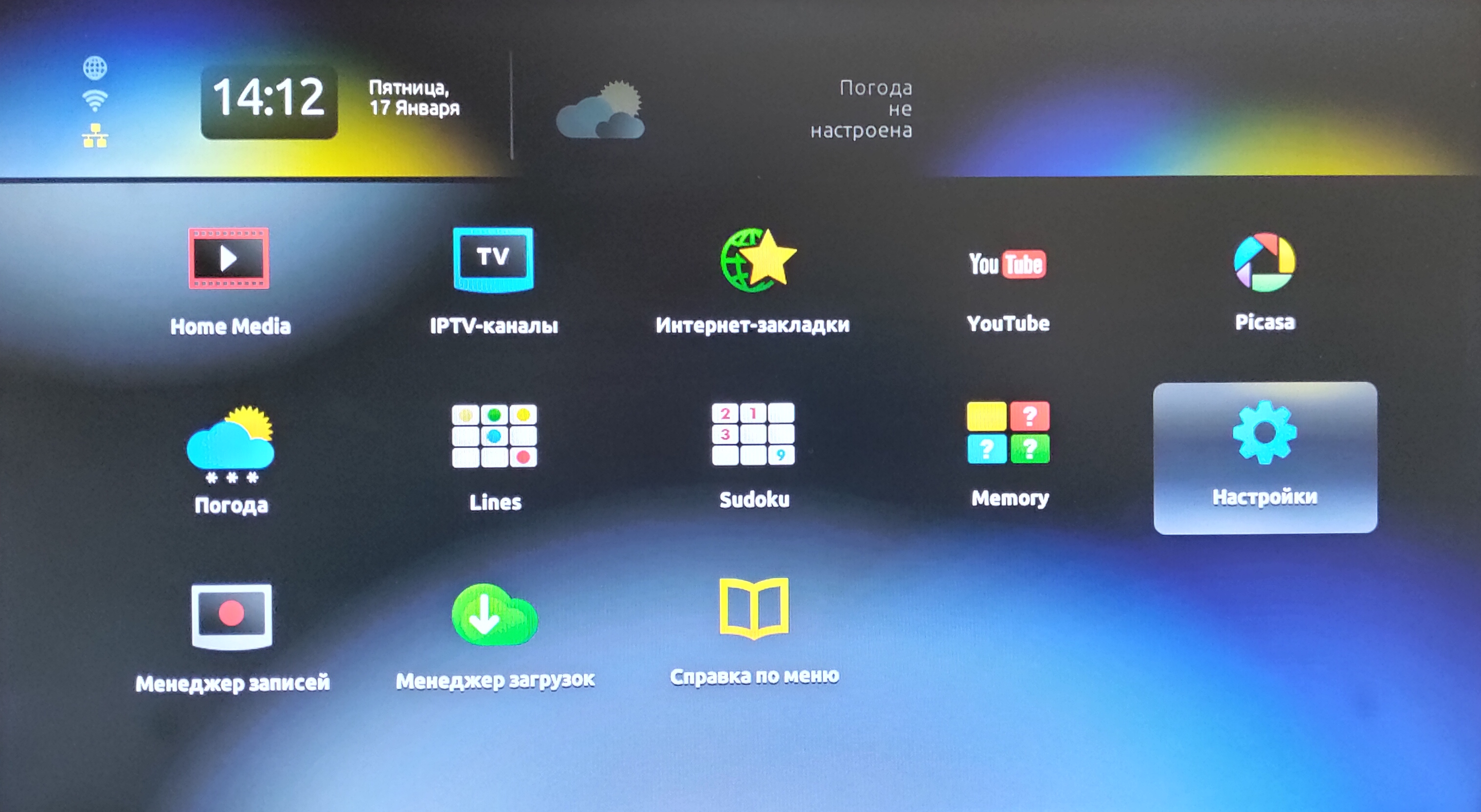
Далее в «Системные настройки»

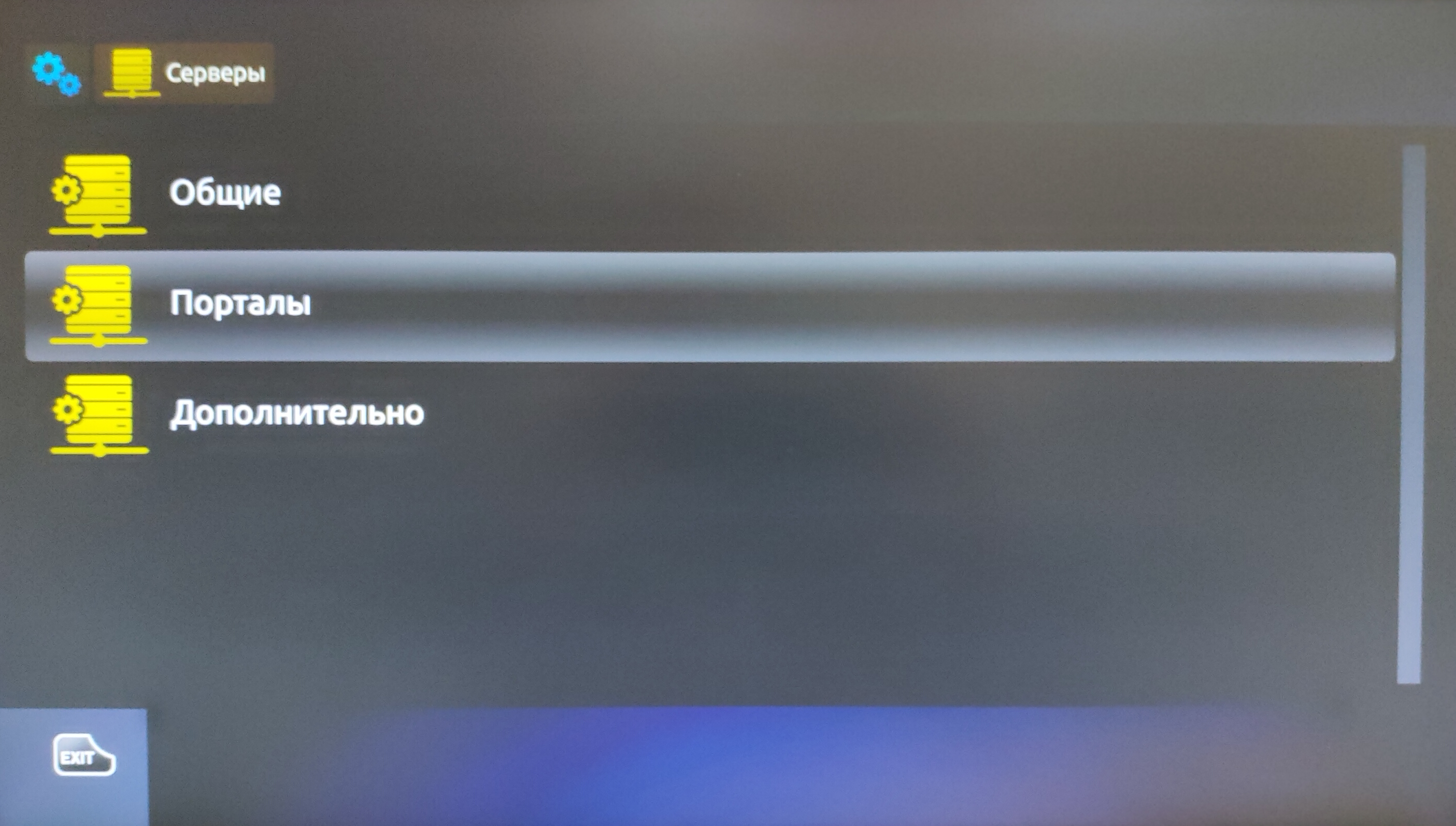
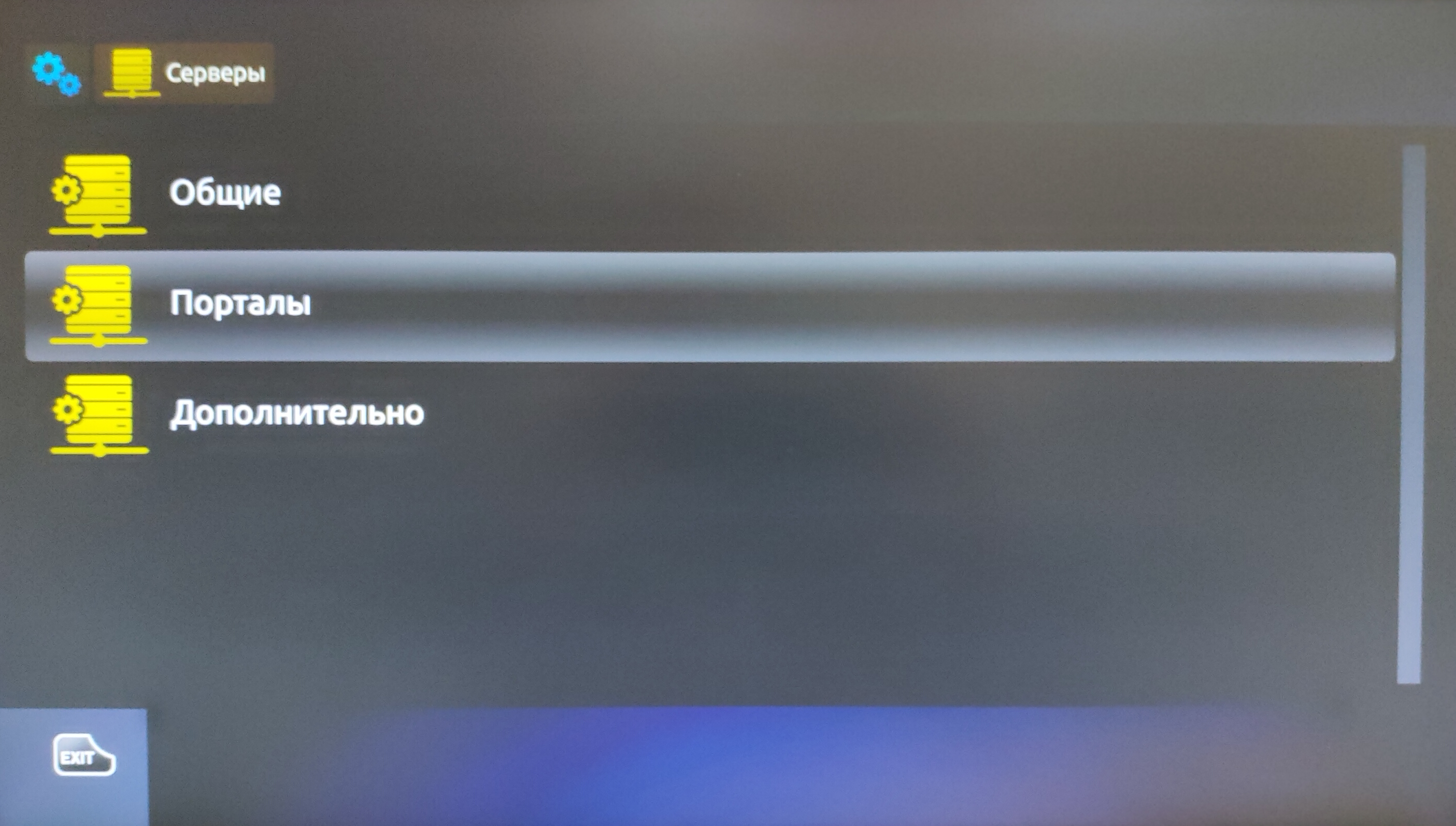
Введите в поле «Портал 2 URL» mag.smotreshka.tv
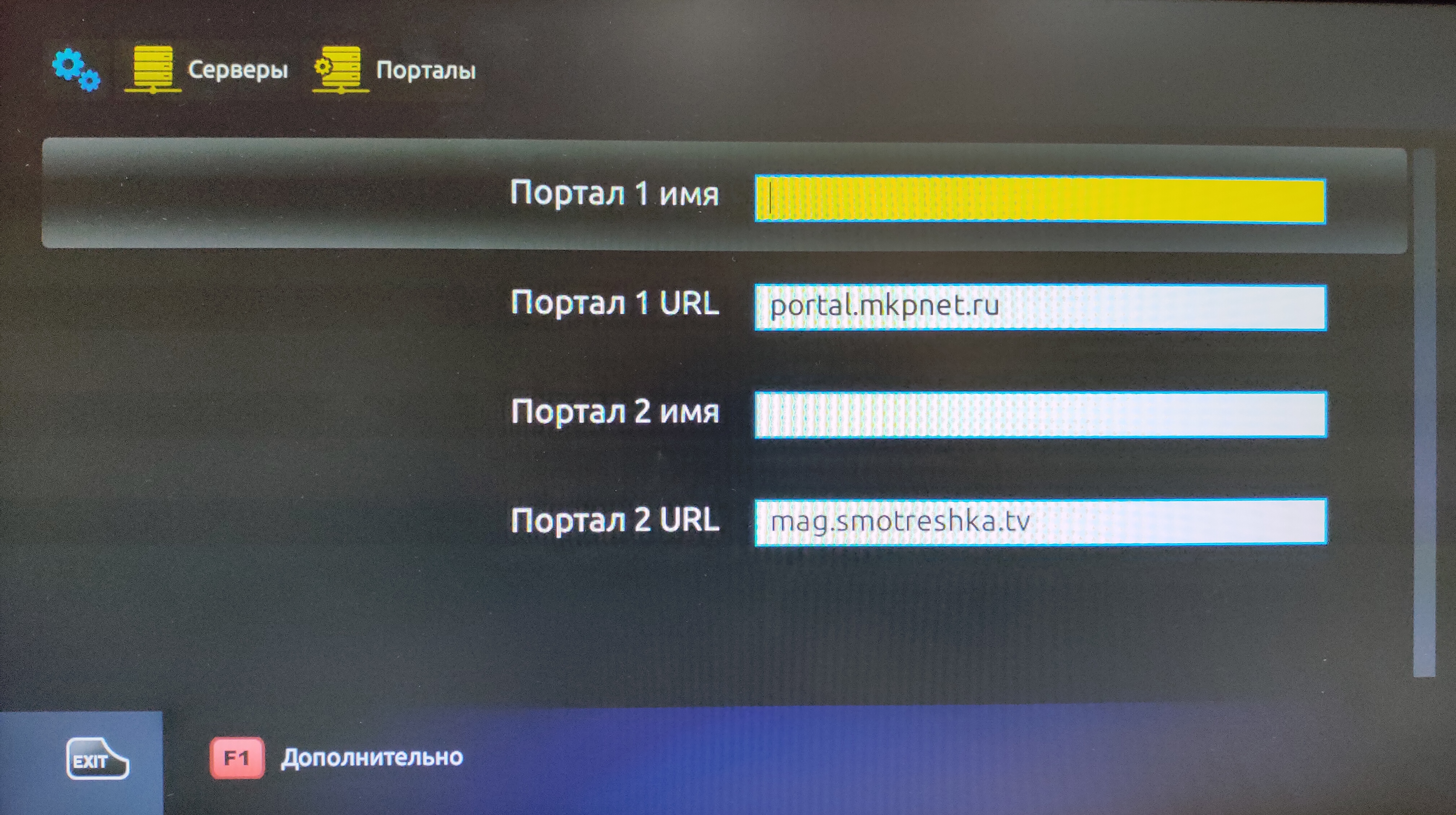
Последовательно нажимая на пульте кнопку «Домой» выйдите из портала
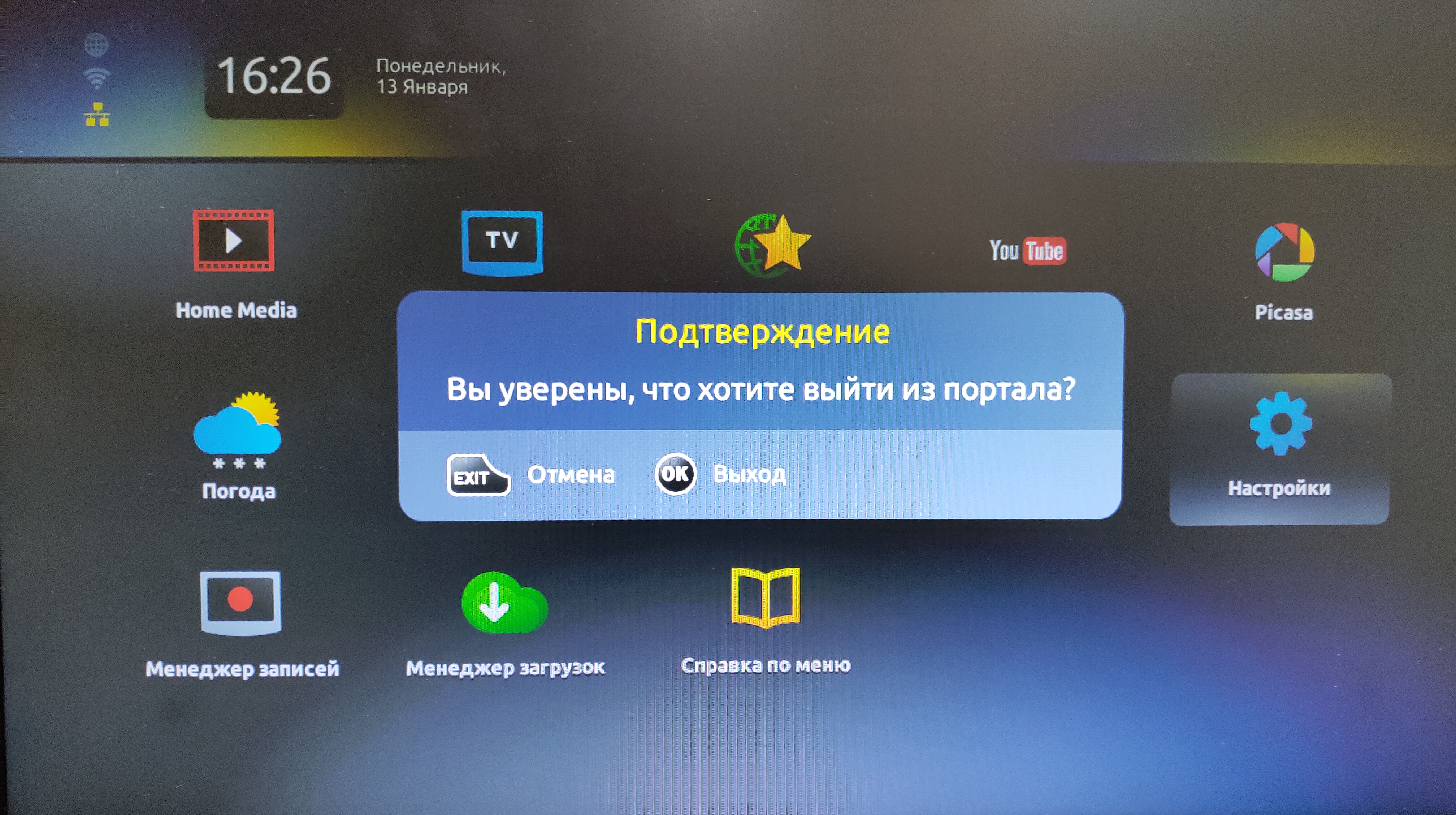
Переключение между порталами
Для переключения между порталами просмотра телевизионного контента нажмите с кнопку «Настройка» на пульте приставки.
В меню приставки и выбрать «Настройки»

в настройках выбрать пункт меню «Перезапуск портала» и согласиться с перезагрузкой

После перезагрузки выбираете портал для просмотра.
Источник: mkpnet.ru